
ଯଦି ଅନେକ େଲାକ ଏକ କମ୍ପୁଟର କିମ୍ବା ଲାପଟପ ଉପଭୋଗ, ତେବେ ଏହା ଆବଶ୍ୟକ ଭିନ୍ନ ଉପଯୋଗକର୍ତ୍ତା ଖାତାଗୁଡିକ ସୃଷ୍ଟି ବିଷୟରେ ଚିନ୍ତା କରିବା। ଏହି workspaces delimit, କରିବି ଯେହେତୁ ସମସ୍ତ ଉପଯୋଗକର୍ତ୍ତାଗଣଙ୍କ ବିଭିନ୍ନ ସେଟିଂସମୂହ, ଫାଇଲ ଅବସ୍ଥାନ, ଇତ୍ୟାଦି ଅଛି କରିବା ଭବିଷ୍ୟତରେ, ଏହା ଏକ ଖାତାରୁ ଅନ୍ୟ ସୁଇଚ୍ ଯଥେଷ୍ଟ ହେବ। ଏହା କିପରି Windows 10 ପ୍ରଚାଳନ ତନ୍ତ୍ରରେ ଏହା କରିବା ବିଷୟରେ ଅଛି। ଆମ୍ଭେ ଏହି ପ୍ରବନ୍ଧ ଅଧୀନରେ negone କରିବେ।
Windows 10 ଖାତା ମଧ୍ୟରେ ପଦ୍ଧତି ଅଦଳବଦଳ
ଆପଣ ବିଭିନ୍ନ ଉପାୟରେ ସହିତ ବାସ୍ତବ ଅବଜେକ୍ଟ ହାସଲ କରିପାରିବେ। ସମସ୍ତ ସେମାନଙ୍କୁ ର ସରଳ ଅଟେ, ଏବଂ ଶେଷ ଫଳାଫଳ ସମାନ ଯେକୌଣସି ପ୍ରକାରେ ହେବ। ତେଣୁ, ଆପଣ ଅଧିକାଂଶ ସୁବିଧା ଚୟନ ଏବଂ ନିଜକୁ ପାଇଁ ଏହାକୁ ବ୍ୟବହାର କରିପାରିବେ। ଶୀଘ୍ର ଆମେ ରଖନ୍ତୁ ଯେ ଏହି ପଦ୍ଧତି ସ୍ଥାନୀୟ ଖାତା ଏବଂ Microsoft ପ୍ରୋଫାଇଲଗୁଡିକୁ ଉଭୟ ପ୍ରୟୋଗ ହୋଇପାରିବ ଯେ।ପଦ୍ଧତି 1: "ଆରମ୍ଭ" ମେନୁରେ ସହିତ
ର, ବୋଧ ଆରମ୍ଭ, ସର୍ବାଧିକ ଲୋକପ୍ରିୟ ପଦ୍ଧତି ରୁ ଦିଅନ୍ତୁ। ଏହାକୁ ବ୍ୟବହାର କରିବା ପାଇଁ, ଆପଣ ନିମ୍ନଲିଖିତ କାର୍ଯ୍ୟକାରୀ କରିଥାଏ ଆବଶ୍ୟକ:
- ଡେସ୍କଟପ ବଟନ୍ ପ୍ରତିଛବି "Windows" ଲୋଗୋ ସହିତ ର ନିମ୍ନ ବାମ କୋଣରେ ଖୋଜନ୍ତୁ। ଏଥିରେ କ୍ଲିକ୍ କରନ୍ତୁ | ବୈକଳ୍ପିକ ଭାବରେ, ଆପଣ କି ବୋର୍ଡରେ ସମାନ ନମୁନା ସହିତ ବ୍ୟବହାର କରିପାରିବେ।
- ୱିଣ୍ଡୋ ଖୋଲା ସେହି ୱିଣ୍ଡୋର ବାମ ପାଶର୍ବ େର ଆପଣ ଫଳନଗୁଡ଼ିକର ଏକ ଭୂଲମ୍ବ ତାଲିକା ଦେଖିପାରିବେ। ର ଯେପରିକି ଏକ ତାଲିକା ବହୁତ ଶୀର୍ଷରେ ଆପଣଙ୍କ ଖାତାର ଏକ ପ୍ରତିଛବି ରହିବ। ଏହା ନିଶ୍ଚୟ ଏହା କ୍ଲିକ୍ କରିବାକୁ।
- କ୍ରିୟା ମେନୁ ଏହି ଖାତା ପାଇଁ ଦୃଶ୍ୟମାନ ହେବ। ତାଲିକାର ନିମ୍ନରେ, ଆପଣ avatars ସହିତ ଅନ୍ୟ ଉପଯୋଗକର୍ତ୍ତା ନାମ ଦେଖିପାରିବେ। ଦବାନ୍ତୁ ରେକର୍ଡ ଆପଣ ସୁଇଚ୍ କରିବାକୁ ଚାହୁଁଛନ୍ତି ଯାହା କୁ LKM।
- ତୁରନ୍ତ ସେହି ପରେ, ଲଗଇନ ୱିଣ୍ଡୋ ପ୍ରଚାଳନ ତନ୍ତ୍ରରେ ଦେଖାଯିବ। ଶୀଘ୍ର ଆପଣ ପୂର୍ବରୁ ଚୟନିତ ଖାତା ପ୍ରବେଶ କରିବାକୁ ଉତ୍ସର୍ଗ ହେବ। ଆପଣ ଏକ ପାସୱାର୍ଡ ଆବଶ୍ୟକ ଯଦି (ଯଦି ସ୍ଥାପିତ) ଏବଂ "Login" ବଟନ୍ କ୍ଲିକ୍ ଆମେ ପ୍ରବେଶ।
- ପ୍ରଥମ ଥର ପାଇଁ ଅନ୍ୟ ଉପଯୋଗକର୍ତ୍ତାଙ୍କ ତରଫରୁ ନିବେଶ କାର୍ଯ୍ୟକାରୀ ହୋଇଥାଏ, ତେବେ ଆପଣ ତନ୍ତ୍ରକୁ କାର୍ଯ୍ୟ ବେଳେ ଟିକେ ଅପେକ୍ଷା କରିବାକୁ ହେବ। ଏହା ଆକ୍ଷରିକ କିଛି ମିନିଟ୍ ନିଏ। ଏହା ପର୍ଯ୍ୟନ୍ତ ସୂଚୀତ inscriptions ଅଦୃଶ୍ୟ ଅପେକ୍ଷା ଯଥେଷ୍ଟ।
- କିଛି ସମୟ ପରେ, ଆପଣ ଚୟନ ଖାତାର ଡେସ୍କଟପରେ ନିଜକୁ ପାଇପାରିବେ। ଦୟାକରି ନୋଟ୍ କରନ୍ତୁ ଯେ OS ସେଟିଂସମୂହ ପ୍ରତ୍ୟେକ ନୂତନ ପ୍ରୋଫାଇଲ୍ ପାଇଁ ଏହାର ପ୍ରକୃତ ଅବସ୍ଥାକୁ ଫେରି ହେବ। ଭବିଷ୍ୟତରେ, ଆପଣ ସେମାନଙ୍କୁ ପରିବର୍ତ୍ତନ କରିପାରିବେ ଆପଣ ପସନ୍ଦ ଭାବରେ। ସେମାନେ ପ୍ରତ୍ୟେକ ଉପଯୋଗକର୍ତ୍ତା ପାଇଁ ପୃଥକ ସଞ୍ଚୟ କରାଯାଇଛି।
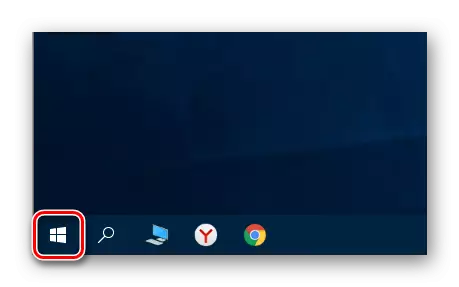
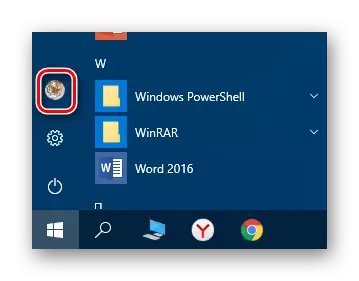

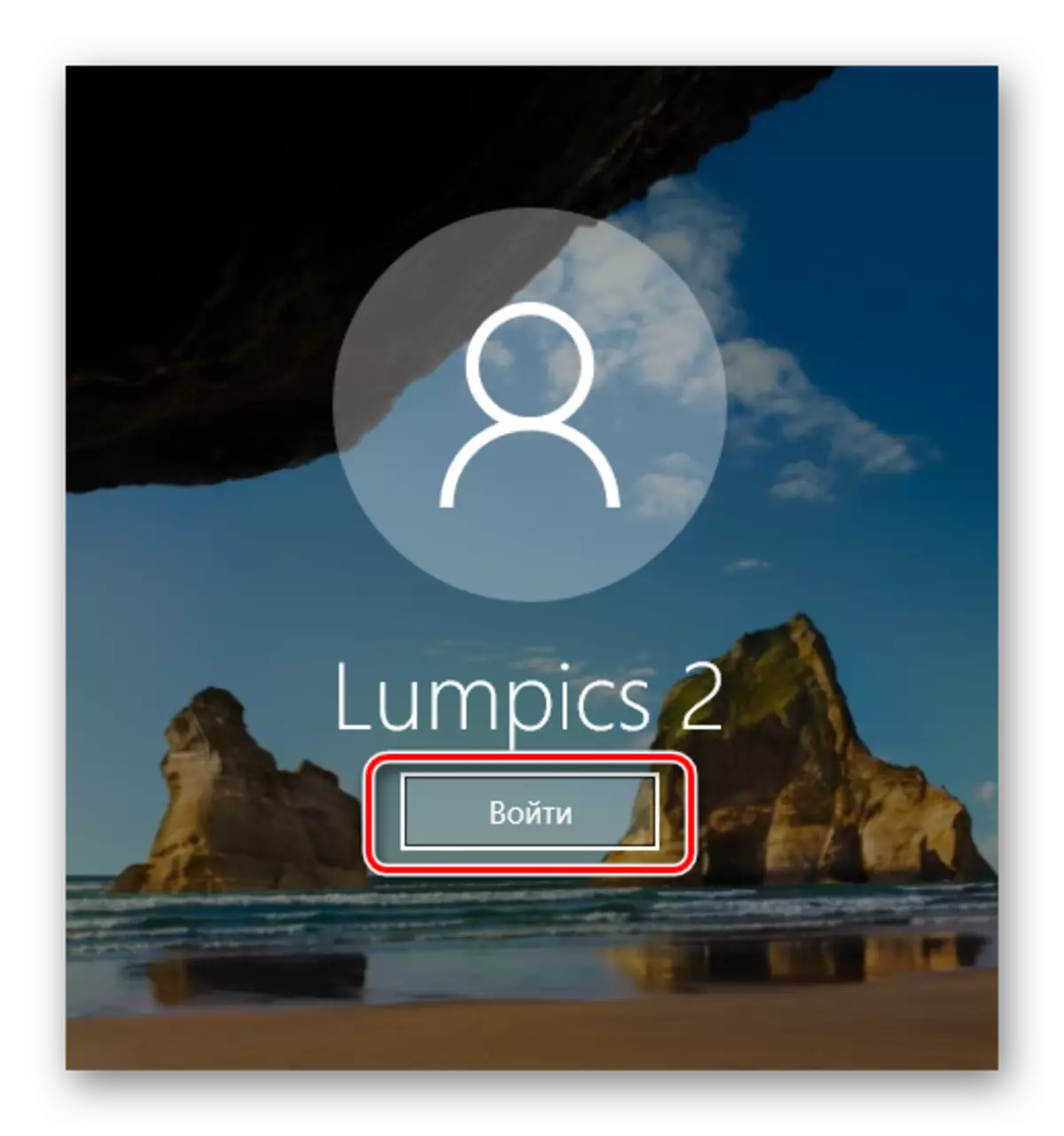

କିଛି କାରଣ ତାହା ଆପଣ ମକଦ୍ଦମା ନାହିଁ, ତେବେ ଆପଣ ସରଳ ପ୍ରୋଫାଇଲ୍ ସୁଇଚ୍ ପଦ୍ଧତି ସହିତ ପରିଚିତ କରିପାରିବେ।
ପଦ୍ଧତି 2: କୀ ସମଷ୍ଟି "Alt + f4"
ପୂର୍ବ ଗୋଟିଏ ତୁଳନାରେ ଏହି ପଦ୍ଧତିକୁ ସରଳ ଅଟେ। କିନ୍ତୁ ଯୋଗୁଁ ପ୍ରକୃତରେ ଯାହାକି Windows ଅପରେଟିଂ ସିଷ୍ଟମ୍ କି ଗୁଡିକର ବିଭିନ୍ନ ଯୁଗଳକୁ ପରିଚିତ ନାହିଁ କୁ, ଏହା ଉପଯୋଗକର୍ତ୍ତାଙ୍କୁ ମଧ୍ୟରେ କମ୍ ସାଧାରଣ ଅଟେ। ଏହା କିପରି ଅଭ୍ୟାସ ଦେଖିଥାଏ ଏହି ଅଟେ:
- ଆମେ ଅପରେଟିଂ ସିଷ୍ଟମ୍ ଡେସ୍କଟପରେ ସୁଇଚ୍ ଏବଂ ବୋର୍ଡରେ ଏକସଙ୍ଗରେ "ALT" ଏବଂ "f4" ଦବା।
- ଏକ ଛୋଟ ୱିଣ୍ଡୋ ପରଦା ସମ୍ଭବ କ୍ରିୟାକ୍ଷମ ଏକ ଡ୍ରପ-ଡାଉନ୍ ତାଲିକା ସହିତ ଦୃଶ୍ୟଲବ୍ଧ ହେବ। ଏହା ଖୋଲୁଛି ଏବଂ "ପରିବର୍ତ୍ତନ ଉପଯୋଗକର୍ତ୍ତା" ନାମକ ଏକ ରେଖା ଚୟନ।
- ଏହା ପରେ, ସମାନ ୱିଣ୍ଡୋରେ ଥିବା "ଓକେ" ବଟନ୍ କ୍ଲିକ୍ କରନ୍ତୁ |
- ଫଳସ୍ଵରୂପ, ଆପଣ ପ୍ରାରମ୍ଭିକ ଉପଯୋଗକର୍ତ୍ତା ଚୟନ ମେନୁରେ ନିଜକୁ ପାଇପାରିବେ। ତାଲିକା ୱିଣ୍ଡୋର ବାମ ପାଶର୍ବ େର ରହିବ। ଇଚ୍ଛା ପ୍ରୋଫାଇଲ୍, ଯାହା ପରେ ଆମେ ପାସୱାର୍ଡ ପ୍ରବେଶ (ଆବଶ୍ୟକ ଯଦି) ଏବଂ "Login" ବଟନ୍ କ୍ଲିକ୍ ନାମ ଉପରେ LKM କରନ୍ତୁ।

ଦୟାକରି ନୋଟ୍ ସମାନ ସମଷ୍ଟି ଆପଣ ପ୍ରାୟ ଯେକୌଣସି ପ୍ରୋଗ୍ରାମର ଚୟନିତ ୱିଣ୍ଡୋ ବନ୍ଦ ଅନୁମତି ଦେଇଥାଏ ଯେ। ତେଣୁ, ଏହାକୁ ଡେସ୍କଟପରେ ବ୍ୟବହାର ଆବଶ୍ୟକ ଅଟେ।
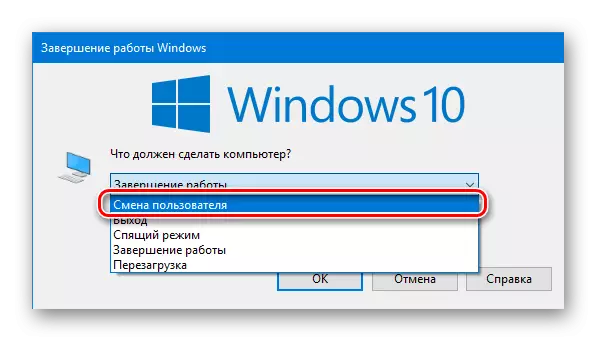
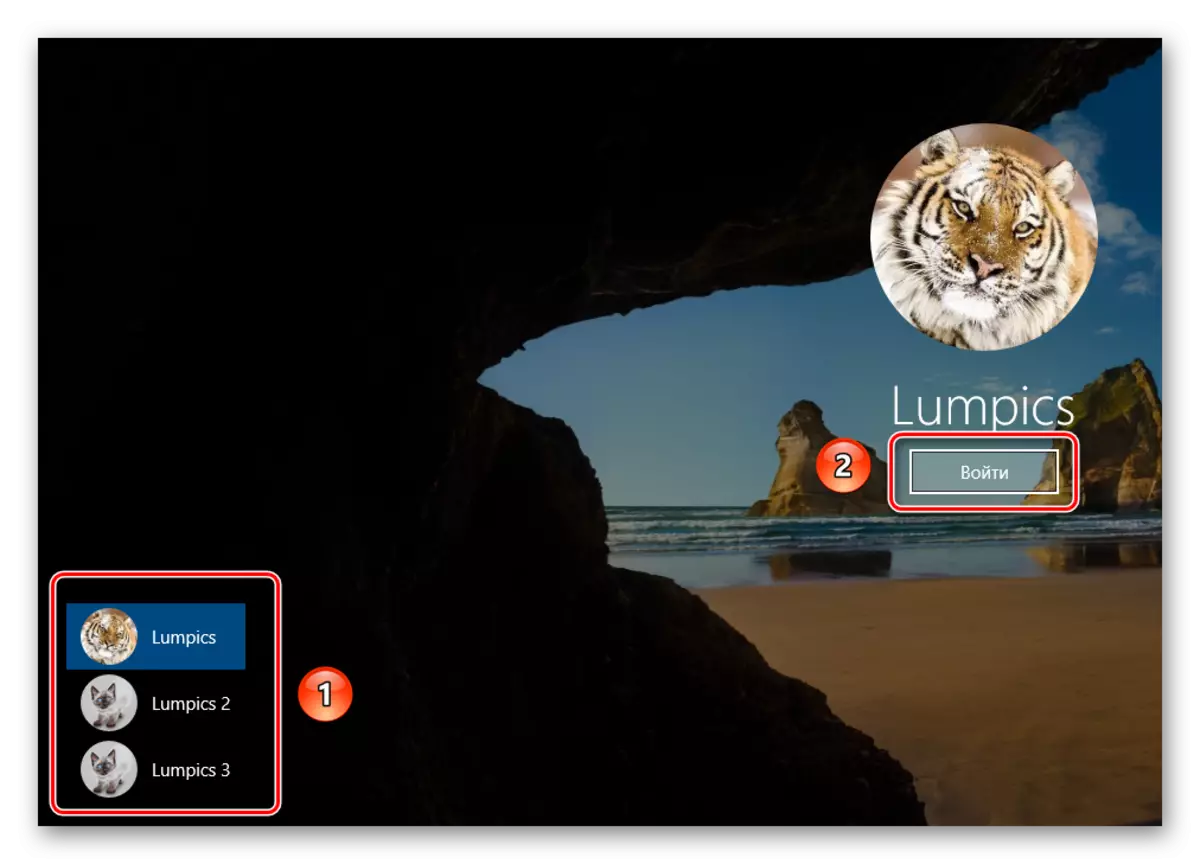
କିଛି ସେକେଣ୍ଡ ପରେ ଡେସ୍କଟପ ଦେଖାଯିବ ଏବଂ ଆପଣଙ୍କୁ ଏକ କମ୍ପ୍ୟୁଟର କିମ୍ବା ଲାପଟପ ବ୍ୟବହାର ଆରମ୍ଭ କରିପାରିବେ।
ପଦ୍ଧତି 3: କୀ ସମଷ୍ଟି "Windows + L"
ନିମ୍ନରେ ବର୍ଣ୍ଣନା ପଦ୍ଧତି ସମସ୍ତ ଉଲ୍ଲେଖ ସହଜମୟ ଅଟେ। ପ୍ରକୃତରେ ଏହା ଆପଣ କୌଣସି ଡ୍ରପ-ଡାଉନ୍ ତାଲିକା ଏବଂ ଅନ୍ୟାନ୍ୟ କାମଗୁଡିକ ବିନା ଏକ ପ୍ରୋଫାଇଲରୁ ଅନ୍ୟ ସୁଇଚ୍ କରିବାକୁ ଅନୁମତି ହେଉଛି।
- "Windows" ଏବଂ "L" କୀ କମ୍ପୁଟର କିମ୍ବା ଲାପଟପ, ଦବାନ୍ତୁ ର ଡେସ୍କଟପ ଏକତ୍ର ଉପରେ।
- ଏହି ସମଷ୍ଟି ଆପଣ ଇନ୍ଷ୍ଟାଣ୍ଟ ବର୍ତ୍ତମାନର ଖାତା ପ୍ରସ୍ଥାନ ଦେଇଥାଏ। ଫଳସ୍ଵରୂପ, ଆପଣ ତୁରନ୍ତ ପ୍ରେବଶ ୱିଣ୍ଡୋ ଏବଂ ଉପଲବ୍ଧ ରୂପରେଖ ତାଲିକାରୁ ଦେଖିବେ। ପୂର୍ବ କ୍ଷେତ୍ରରେ ରେ ଭାବରେ, ଉକ୍ତ ଭରଣକୁ ବାଛନ୍ତୁ, ପାସୱାର୍ଡ ପ୍ରବେଶ ଏବଂ "Login" ବଟନ୍ କ୍ଲିକ୍ କରନ୍ତୁ।

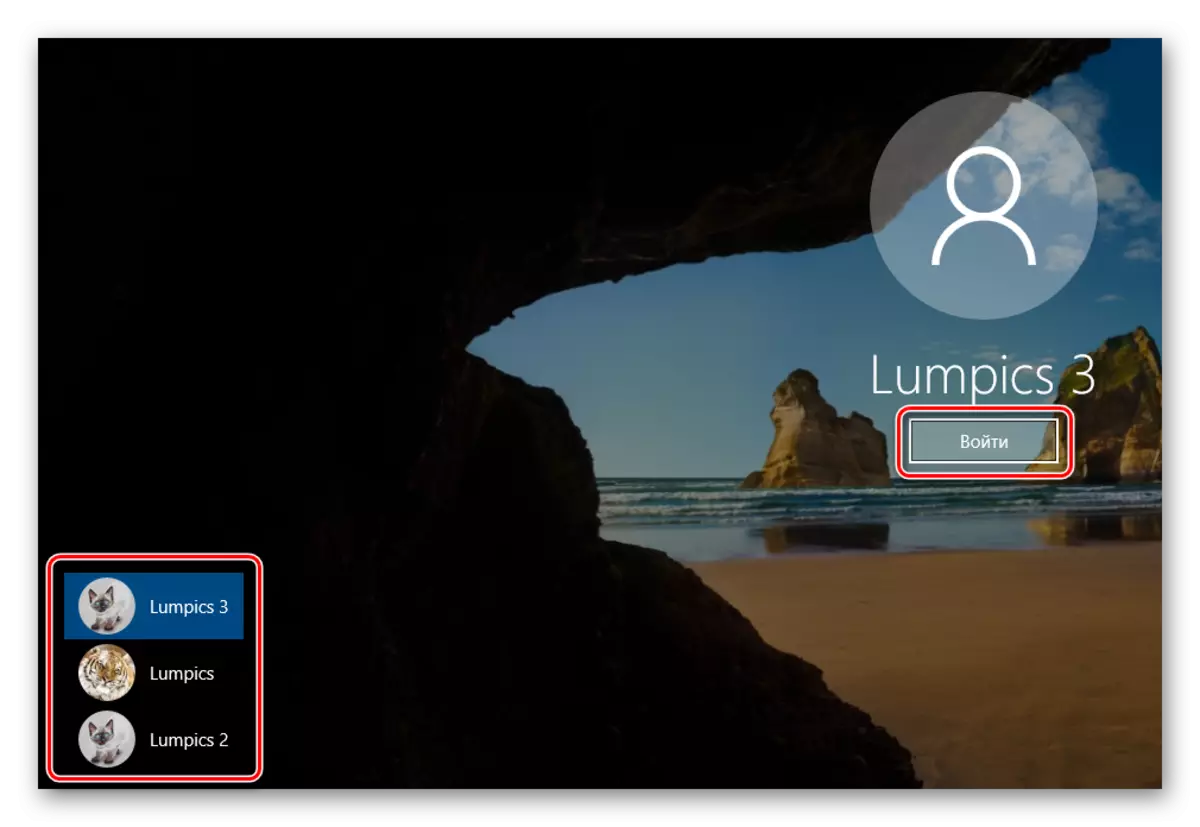
ଯେତେବେଳେ ତନ୍ତ୍ର ଚୟନ ପ୍ରୋଫାଇଲ୍ ଧାରଣ, ଡେସ୍କଟପ୍ ଦୃଶ୍ୟମାନ ହେବ। ଏହି ଅର୍ଥ ଯେ ଆପଣ ଉପକରଣ ବ୍ୟବହାର ଯାଇପାରିବେ।
ଟିପ୍ପଣୀ ନିମ୍ନଲିଖିତ ପ୍ରକୃତରେ: ଆପଣ ଉପଯୋଗକର୍ତ୍ତାଙ୍କ ତରଫରୁ କାମ ସମ୍ପୂର୍ଣ୍ଣ କରନ୍ତି, ଏକ ପାସୱାର୍ଡ, ତେବେ ପରବର୍ତ୍ତୀ ଥର ଆପଣ PC ରେ ଟର୍ନ୍ କିମ୍ବା ତନ୍ତ୍ରକୁ ପୁନଚାଳନ ସ୍ଵତଃସ୍ପୃତ ଏପରି ଏକ ପ୍ରୋଫାଇଲ୍ ତରଫରୁ ଆରମ୍ଭ ହେବ ଆବଶ୍ୟକ ନାହିଁ ଖାତା ଯାହା ର। କିନ୍ତୁ ଆପଣ ଏକ ପାସୱାର୍ଡ ସଂସ୍ଥାପିତ ରହିଛି, ଆପଣ ଲଗଇନ୍ ୱିଣ୍ଡୋ ଏହାକୁ ପ୍ରବେଶ କରିବା ଆବଶ୍ୟକ ଯାହା ରେ ଦେଖିବେ। ଶୀଘ୍ର, ଯଦି ଆବଶ୍ୟକ ହୁଏ, ଆପଣ ଏହି ଖାତା ନିଜେ ପରିବର୍ତ୍ତନ କରିପାରିବେ।
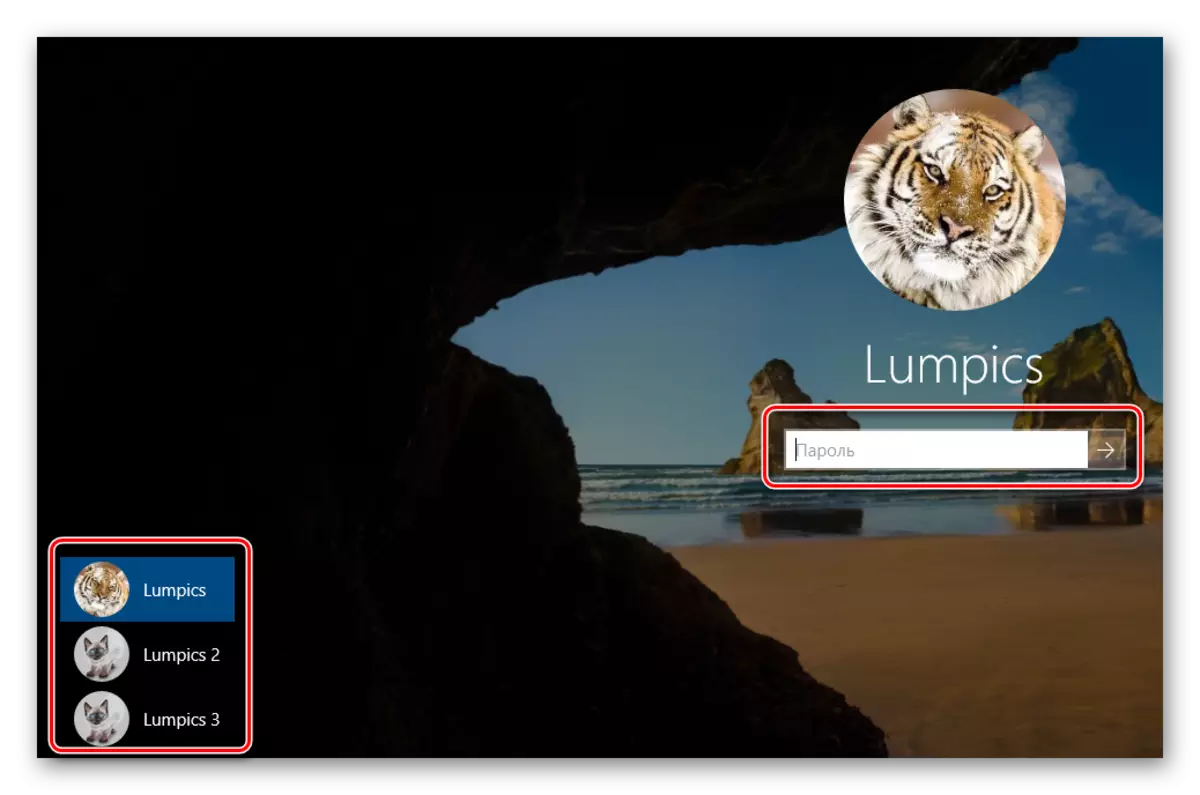
ତାହା ସବୁ ଆମ୍ଭେ ଇଚ୍ଛା ଆପଣ କହିବାକୁ ପଥ ଅଟେ। ଯେ ଅଦରକାରୀ ଏବଂ ଅବ୍ୟବହୃତ ପ୍ରୋଫାଇଲଗୁଡିକ ଯେକୌଣସି ସମୟରେ ଅପସାରଣ କରାଯାଇପାରିବ ମନେ ରଖନ୍ତୁ। ବିଷୟରେ କିପରି ଏହା କରିବାକୁ ଆମେ ବ୍ୟକ୍ତିଗତ ପ୍ରବନ୍ଧ ରେ ସବିଶେଷ କୁହାଯାଇଥିବ।
ଆହୁରି ପଢ:
Windows 10 ରେ Microsoft ଆକାଉଣ୍ଟ୍ ବିଲୋପ
Windows 10 ରେ ସ୍ଥାନୀୟ ଖାତା ବିଲୋପ
